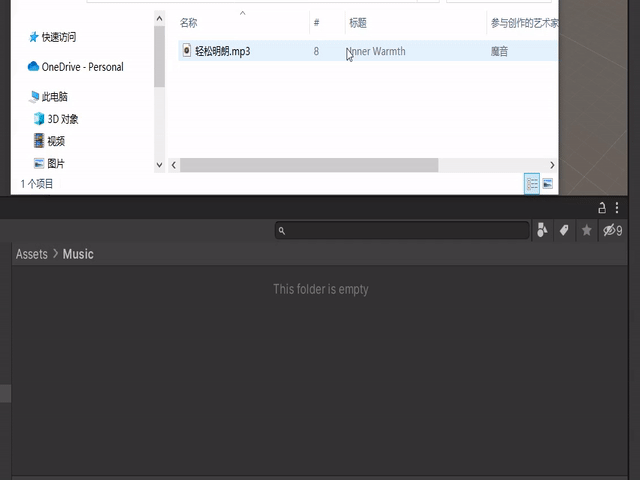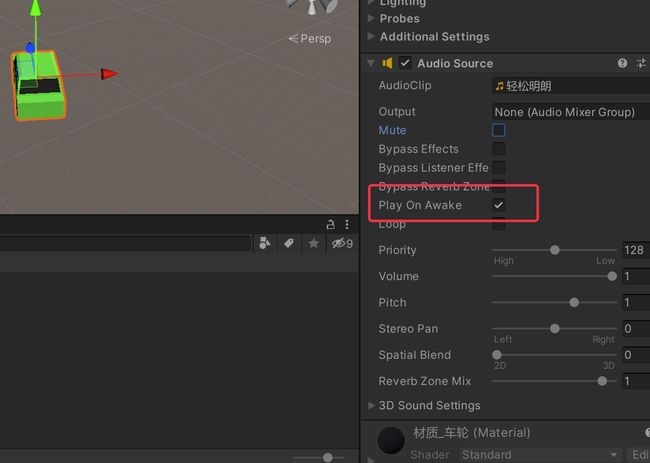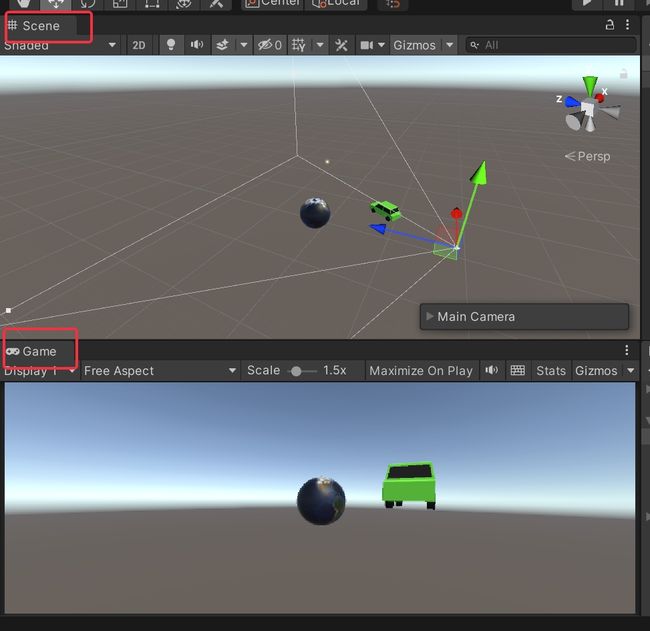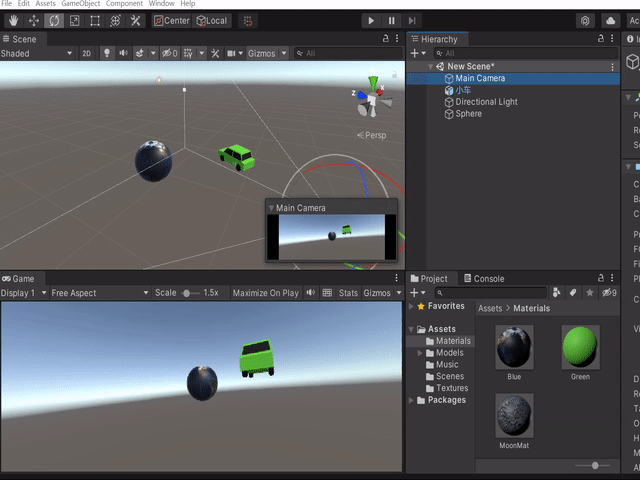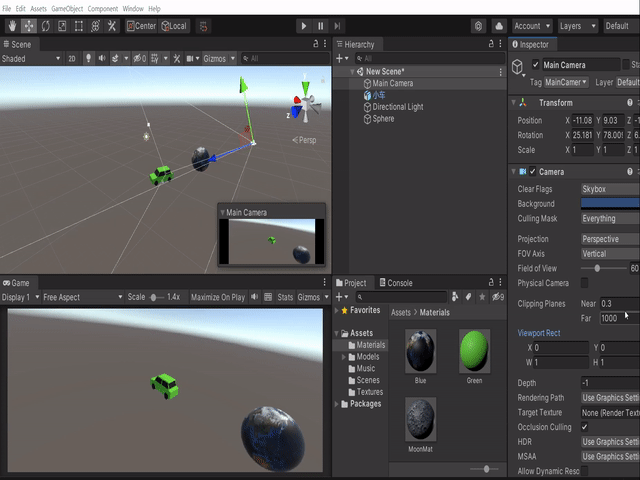【Unity入门】Audio和摄像机
【Unity入门】Audio和摄像机
大家好,我是Lampard~~
欢迎来到Unity入门系列博客,所学知识来自B站阿发老师~感谢
![]()
(一)AudioSource组件
要说一款游戏最重要的是什么,那无疑是它的视听系统了。画面精美,音乐音效好听才能吸引住玩家,那么今天就来学习了解最重要的组件Audio和摄像机组件,之后我们就会正式进入脚本开发环节~
(1)什么是AudioSource
下面就是关于AudioSource的简介:
audioSource是指音频源,它是Unity中AudioSource组件的一个属性,用于存储音频剪辑或音频资源的引用,并控制播放、暂停、停止、音量等音频的相关属性。在Unity中,AudioSource组件可以附加到游戏对象上,使其能够播放音频文件,例如背景音乐、音效等
(2)如何添加AudioSource组件
上一篇文章,我们学习了组件的添加和删除。对于AudioSource,我们同样可以在AddComponent入口处找到这个组件并添加
比如我们想给小汽车配置一个车载音乐,那首先得加上这个组件:
紧接着,我们得准备一个音频资源,一般使用的是MP3格式,当然WAV,OGG等也是可以的,在Assert目录下新建一个文件夹存储音频,然后拖过去就可以啦:
(3)如何使用AudioSource组件
刚才我们已经把音频资源导入到项目中,也给小车加上了AudioSource组件。我们点击这个组件查看Inspector界面,可以看到有很多关于这个组件的属性,下面是对于这些属性的简介:
1. AudioClip
这个属性是AudioSource组件最重要的属性,用于指定要播放的音频文件。可以通过拖拽音频文件到这个属性来进行设置。
2. Volume
这个属性控制音频的播放音量,数值在0到1之间。0表示静音,1表示最大音量。音量值的变化可以用来实现音频的淡入淡出效果。
3. Loop
这个属性控制音频是否循环播放。如果设置为True,那么音频将在播放完毕后重新开始播放。
4. Mute
这个属性控制音频是否静音。如果设置为True,音频将完全静音,无法听到任何声音。
5. Spatial Blend
这个属性控制音频在3D空间中的声音立体效果。当这个值为0时,音频是完全2D的;当这个值为1时,音频是完全3D的。在大多数情况下,我们将其设置为0.5,以获得适当的空间效果。
6. Min Distance
这个属性控制声音开始渐弱的距离。当听众靠近声源时,声音会变得更响亮;当听众远离声源时,声音会变得更微弱。Min Distance属性控制这个过程的开始距离。
7. Max Distance
这个属性控制声音被完全消除的距离。当听众远离声源超过Max Distance时,声音将完全消失不见。
8. Play On Awake
这个属性控制音频是否在游戏对象激活时自动播放。如果设置为True,音频将在游戏对象被激活时立即开始播放。
9. Priority
这个属性控制音频的优先级,决定哪些音频可以同时播放。优先级高的音频会覆盖优先级低的音频。
10. Doppler Level
这个属性控制声音的多普勒效应,即声源和听众之间的相对运动导致声音的变化速度。
更详细的注解可以从Unity官方文档中查找,这些属性可以通过Unity的Inspector面板或代码来进行修改和控制,以达到我们想要的音频效果
从上面的介绍可以知道,我们的音频资源是需要挂在AudioClip下的,那我们也直接拖过去:
那么现在就可以生效了,因为我们查看Inspector界面,发现Play On Awake属性是默认勾选上的,也就是在游戏运行时候就会自动播放
我们一方面可以通过点击运行按钮听到音乐,另一方面,左上角有一个小喇叭按钮,也可以测试挂载的音频资源,那么关于AudioSource组件的简介就到这里
(二)Camera组件
(1)什么是Camera组件
在Unity中,Camera组件是一个用于渲染场景的核心组件。我们实际的游戏画面并不是我们编译器中Scene场景展示的画面,而是由摄像机拍摄到的Game画面
在创建项目的时候,系统自带了一个Main Camera的控件,它实际就是一个空节点,然后带了一个Camera组件
(2)如何调整Camera的视角
我们可以通过调整挂载摄像头组件的transfrom组件位置,也可以直接从编译器中拖动,旋转,平移摄像机节点,来调整拍摄视角
也有一种更便捷的方式,让视角和Scene同步:首先选中摄像机节点,然后在菜单栏中找到GameObject菜单,选中Align With View
(3)如何调整Camera的拍摄范围
当我们选中Camera组件的时候,会出现一个框框表示拍摄范围,我们调节Clipping Planes属性,它里面有近裁截面和远裁截面的两个距离属性。简单来说就是物体处在这个范围内,摄像机才能拍得了
调整远裁截面,视野范围之外就拍不到了:
调整近裁截面,太近得物体也拍不到:
好的关于摄像机组件就先入门到这里,至于其他属性的设置等我们接触到再了解学习~否则对于目前这个阶段也只是徒增烦恼,下周就开始coding啦!值得期待
好啦今天就到这里,感谢阅读!!!
点赞,关注!!!
![]()